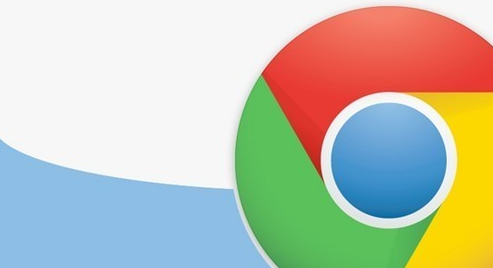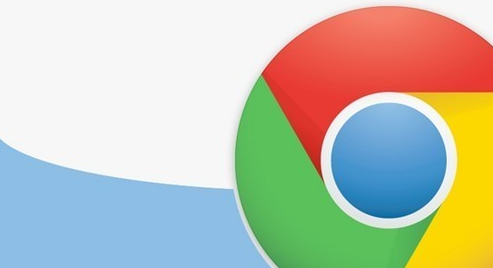
在谷歌浏览器中禁用自动启动扩展是一个相对简单的过程,以下是具体的操作步骤:
一、打开谷歌浏览器设置页面
1. 首先,在你的计算机上打开谷歌浏览器。你可以通过点击桌面
快捷方式或者在开始菜单中找到谷歌浏览器的图标来启动它。
2. 接着,点击右上角的三个点(菜单按钮),它会弹出一个下拉菜单。在这个菜单中,找到并点击“设置”选项。这将打开谷歌浏览器的设置页面,在这里你可以对浏览器的各种参数进行调整。
二、进入扩展程序管理界面
1. 在设置页面中,找到左侧栏中的“扩展程序”选项并点击它。这个选项可能会因浏览器版本不同而位置略有差异,但通常都比较容易找到。点击后,页面会跳转到扩展程序管理界面,这里列出了你安装的所有扩展程序。
2. 在扩展程序管理界面中,你可以看到每个已安装扩展的开关状态(开启或关闭)。
三、禁用自动启动扩展
1. 浏览已安装的扩展列表,找到你想要禁用自动启动的扩展。你可以通过滚动列表或者使用搜索框来快速定位特定的扩展。
2. 当你找到目标扩展后,将鼠标悬停在该扩展上,会出现一个工具提示框,里面显示了该扩展的一些基本信息,如名称、版本等。同时,在工具提示框的右上角会有一个蓝色的开关按钮。
3. 点击这个蓝色开关按钮,使其从“开启”状态切换到“关闭”状态。一旦你点击关闭,该扩展的自动启动功能就会被禁用。此时,该扩展虽然仍然存在于你的浏览器中,但在下次启动浏览器时它不会自动加载和运行了。
四、验证扩展是否成功禁用
1. 完成上述操作后,为了确保扩展已经成功禁用,你可以重启谷歌浏览器。在浏览器重新启动后,观察之前禁用自动启动的扩展是否没有自动运行。
2. 你也可以通过再次打开扩展程序管理界面,查看该扩展的状态是否仍然保持为“关闭”,以此来确认禁用操作是否生效。
通过以上步骤,你就可以在谷歌浏览器中轻松地禁用自动启动扩展了。这样可以让你更好地控制浏览器的性能和启动速度,避免不必要的资源占用。如果你之后想要重新启用某个已禁用的扩展,只需再次按照上述步骤,将其开关切换回“开启”状态即可。